Jak stworzyć historię na Facebooku

Historie na Facebooku mogą być bardzo zabawne do tworzenia. Oto jak możesz stworzyć historię na swoim urządzeniu z systemem Android i komputerze.
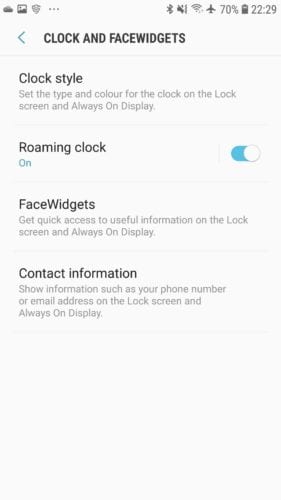
Dostosowanie telefonu to kluczowa zaleta korzystania z Androida. Jednym ze sposobów dostosowania telefonu z Androidem jest dodanie niestandardowej wiadomości do ekranu blokady. Ten przewodnik przeprowadzi Cię przez proces dodawania niestandardowej wiadomości do ekranu blokady.
Wskazówka: niestandardowy komunikat na ekranie blokady to funkcja dostępna tylko od wersji Androida Marshmallow (6.0). Jeśli Twój telefon ma starszą wersję Androida, nie będziesz mógł korzystać z tej funkcji. Zamiast tego powinieneś rozważyć aktualizację telefonu lub aktualizację systemu operacyjnego. W nowszych wersjach Androida dostępnych jest wiele poprawek dotyczących wydajności i bezpieczeństwa, a także szereg nowych funkcji.
Pierwszym krokiem do dodania niestandardowego komunikatu na ekranie blokady jest otwarcie aplikacji Ustawienia, a następnie przejście do Ekran > Zaawansowane > Ekran blokady > Komunikat na ekranie blokady.
Wskazówka: dla tych, którzy mają telefony Samsung, ustawienie jest dostępne w: Ekran blokady i zabezpieczenia > Zegar i FaceWidgets > Informacje kontaktowe.
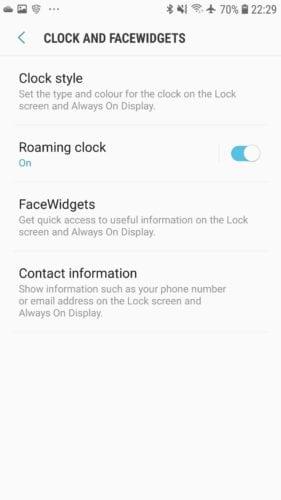
W telefonach Samsung to ustawienie jest wymienione jako „Informacje kontaktowe”. Domyślne ustawienie Androida to „Komunikat na ekranie blokady”.
Wpisz wiadomość, którą chcesz wyświetlić na ekranie blokady w polu tekstowym. Jeśli opcja jest dostępna, możesz chcieć zatrzymać wyświetlanie wiadomości na ekranie Always On Display, ustawiając ją tak, aby pojawiała się tylko na "Ekranie blokady", a nie na obu. Po skonfigurowaniu wiadomości kliknij „Gotowe”, aby ją zastosować.
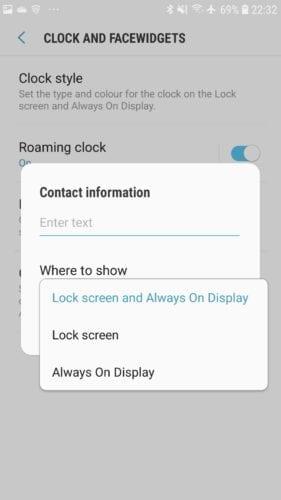
Twoja wiadomość pojawi się między zegarem a powiadomieniami.
Po zapisaniu wiadomości zablokuj telefon i spójrz na ekran blokady. Wiadomość powinna pojawić się tuż między zegarem a dowolnymi powiadomieniami.
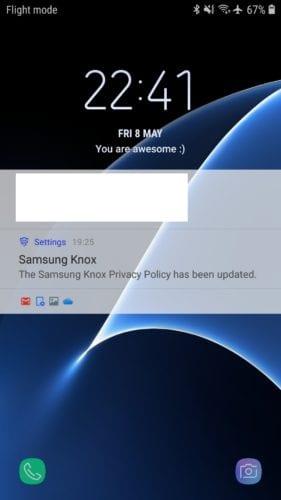
Twoja wiadomość pojawi się między zegarem a powiadomieniami.
Historie na Facebooku mogą być bardzo zabawne do tworzenia. Oto jak możesz stworzyć historię na swoim urządzeniu z systemem Android i komputerze.
Dowiedz się, jak wyłączyć irytujące automatyczne odtwarzanie wideo w Google Chrome i Mozilla Firefox za pomocą tego samouczka.
Rozwiąż problem, w którym Samsung Galaxy Tab S8 utknął na czarnym ekranie i nie włącza się.
Przeczytaj teraz, aby dowiedzieć się, jak usunąć muzykę i filmy z tabletów Amazon Fire i Fire HD, aby zwolnić miejsce, uporządkować lub poprawić wydajność.
Poradnik pokazujący dwa rozwiązania, jak na stałe uniemożliwić aplikacjom uruchamianie się przy starcie na urządzeniu z Androidem.
Ten poradnik pokazuje, jak przesyłać wiadomości tekstowe z urządzenia Android za pomocą aplikacji Google Messaging.
Masz Amazon Fire i chcesz zainstalować Google Chrome? Dowiedz się, jak zainstalować Google Chrome za pomocą pliku APK na urządzeniach Kindle.
Jak włączyć lub wyłączyć funkcje sprawdzania pisowni w systemie Android.
Kiedy Samsung zaprezentował nową linię tabletów flagowych, było na co czekać. Galaxy Tab S9 i S9+ przynoszą oczekiwane ulepszenia, a Samsung wprowadził także Galaxy Tab S9 Ultra.
Czy kochasz czytać eBooki na tabletach Amazon Kindle Fire? Dowiedz się, jak dodać notatki i podkreślać tekst w książce na Kindle Fire.






